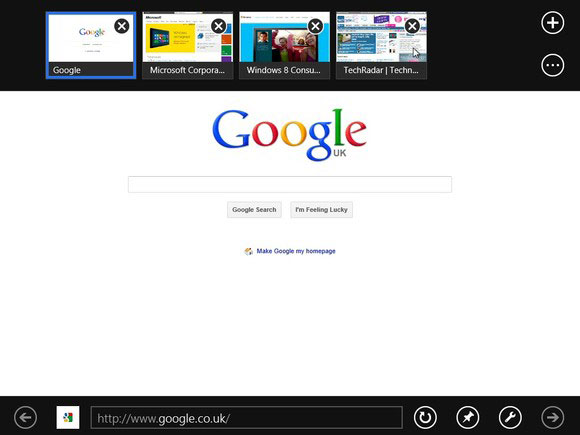Tổng hợp một số thủ thuật cho Windows 8
Ngay từ khi Windows 8 phát hành phiên bản Windows 8 RP cho đén phiên bản RTM và Final (không chính thức nhưng theo dự đoán của nhiều người là bản RMT), GenK đã giới thiệu đến bạn đọc khá nhiều thủ thuật dành cho hệ điều hành mới này. Trong bài viết này GenK sẽ tổng hợp 5 thủ thuật lạ mà không phải dễ khám phá ra.











Màn hình khóa (Lock screen)
Màn hình khóa trên Windows 8 trông khá đẹp nhưng lại không có chỉ dẫn rõ ràng để người dùng vào màn hình đăng nhập từ đây.
Mặc dù vậy, công việc rất dễ dàng. Chỉ cần nhấn phím cách, lăn chuột hay chạm vào màn hình cảm ứng để làm lộ ra màn hình đăng nhập thường thấy với tên người dùng mà bạn đã tạo trong khi cài đặt. Nhập mật khẩu để bắt đầu.
Điều hướng cơ bản
Windows 8 tung ra giao diện Metro mới, các biểu tượng bắt mắt và những ứng dụng cảm ứng thân thiện. Và nếu bạn đang sử dụng một máy tính bảng thì cũng rất dễ dàng sử dụng: Chỉ cần kéo sang trái hay phải màn hình và nhấp vào bất kỳ biểu tượng nào quan tâm.
Mặc dù vậy, trên một máy bàn thông thường bạn vẫn có thể sử dụng con lăn chuột thay thế để cuộn trước sau.
Hoặc ta có thể sử dụng bàn phím. Ví dụ như, nhấn phím Home hoặc End để chuyển từ trang màn hình Start này sang trang khác, sau đó sử dụng các phím định hướng để chọn một biểu tượng cụ thể, nhấn Enter để chọn nó. Nhấn phím Windows để trở lại màn hình Metro, kích chuột phải vào ứng dụng không cần đến và chọn Unpin để gỡ ứng dụng và kéo thả những biểu tượng khác xung quanh để sắp xếp chúng như ý muốn.
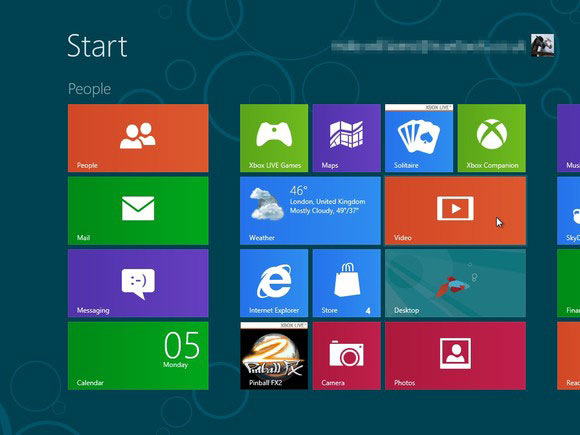
Nhóm ứng dụng
Các ứng dụng trong màn hình Start ban đầu được hiển thị theo thứ tự ngẫu nhiên, nhưng nếu muốn người dùng vẫn có thể dễ dàng sắp xếp lại chúng thành các nhóm tùy ý.
Ví dụ như, để tạo một nhóm “People” riêng biệt, kéo People, Mail, Messaging và Calendar sang phía tay trái. Kích vào biểu tượng kính lúp ở góc dưới bên phải màn hình để thu lại thành một khối. Và bây giờ người dùng có thể kéo và thả nhóm như một khối thống nhất.
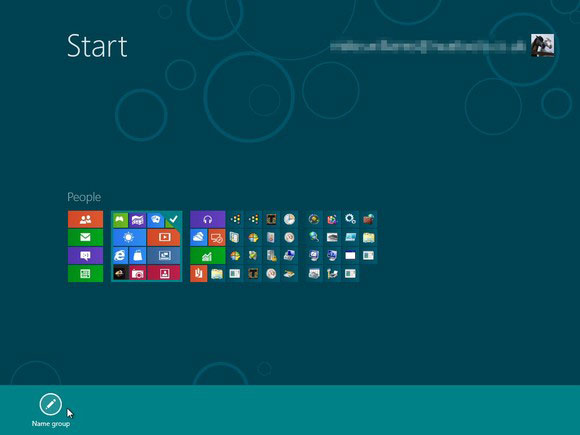
Thực đơn Start được đơn giản hóa
Bản Windows 8 Developer Preview có một thực đơn Start rất cơ bản cho phép người dùng truy cập từ phía bên phải màn hình cảm ứng, hoặc di chuột đến góc dưới bên trái màn hình. Điều này có thay đổi một chút trong Consumer Preview: Kích chuột phải vào góc dưới bên trái (hay giữ phím Windows và nhấn X) để hiện thực đơn dưới dạng văn bản cho phép truy cập dễ dàng tới nhiều applet và tính năng hữu ích như Device Manager, Control Panel, Explorer, hộp thoại tìm kiếm…
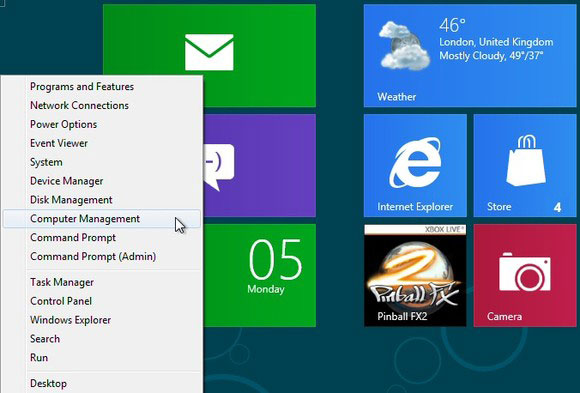
Tìm kiếm ứng dụng
Thực đơn Win + X hữu ích nhưng không thay thế được cho thực đơn Start cũ do nó không cung cấp truy cập tới ứng dụng. Để tìm ứng dụng, giữa phím Windows và nhấn Q (hoặc kích chuột phải vào một vùng trống trên màn hình Start và chọn All Apps) để hiển thị một danh sách dạng cuộn của tất cả những ứng dụng đã được cài đặt. Tìm và kích vào ứng dụng nào bạn muốn khởi chạy.
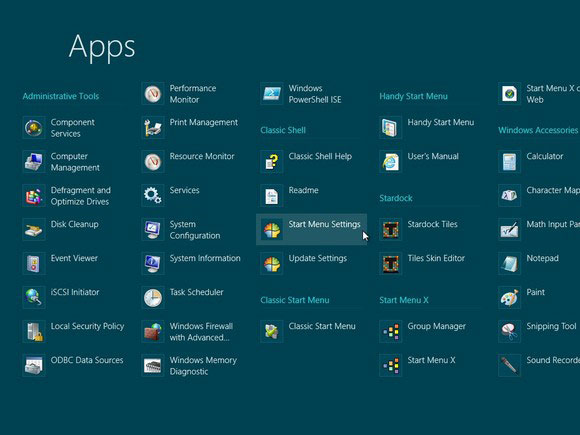
Truy cập dễ dàng
Tất nhiên, nếu có một ứng dụng được sử dụng thường xuyên mỗi lần dùng máy, người dùng có thể ghim ứng dụng vào màn hình Start để có thể dễ dàng bật ứng dụng chỉ bằng một cái kích chuột mà không cần truy cập qua hệ thống tìm kiếm.
Bây giờ nhấn phím Windows, cuộn sang phải. Bạn sẽ thấy biểu tượng Control Panel. Kéo và thả biểu tượng này sang bên trái nếu bạn muốn truy cập nó dễ dàng hơn rồi kích vào biểu tượng để mở desktop cùng với cửa sổ Control Panel và nhấn phím Windows để trả về màn hình Start khi hoàn thành.
Tắt máy
Bạn đã hoàn thành công việc và muốn tắt máy tính nhưng do không có thực đơn Start nên bạn có thể không biết rõ ràng cách thao tác như thế nào.
Mặc dù vậy, việc này rất dễ dàng. Chỉ cần di chuột đến góc dưới bên phải màn hình, kích biểu tượng Settings hoặc giữ phím Windows và nhấn I để thấy nút nguồn (Power). Kích vào nút nguồn và chọn Shutdown hay Restart.
Một số thủ thuật trong những bản Windows trước vẫn có thể áp dụng được. Chẳng hạn như, nhấn Ctrl + Alt + Del, kích vào nút nguồn ở góc dưới bên phải để tùy chọn “Shutdown” và ”Restart” hiện ra. Hoặc nếu đang ở desktop, nhấn Alt + F4 để chọn Shutdown, Restart, Sign Out hoặc Switch User.
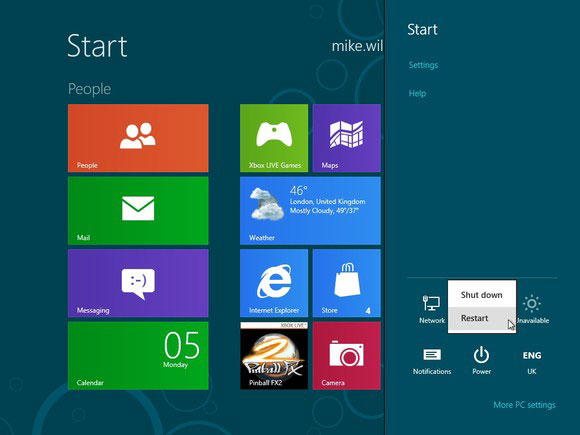
Thanh ứng dụng
Ứng dụng trên Metro nhắm tới đơn giản hơn so với những applet Windows kiểu cũ, tức không còn thực đơn, những thanh công cụ phức tạp và nhiều chuẩn giao diện. Mặc dù vậy, thường sẽ có một vài tùy chọn xuất hiện trên thanh App Bar vì thế nếu bạn không chắc chắn cái phải làm thì hãy kích chuột phải vào một vùng trống màn hình hoặc nhấn Windows + Z để thấy rõ hơn.
Xem ứng dụng đang chạy
Nếu đã khởi chạy một ứng dụng Metro, sử dụng một thời gian sau đó nhấn phím Windows bạn sẽ trở lại màn hình Start. Ứng dụng vẫn sẽ chạy nhưng không có thanh TaskBar. Chỉ cần nhấn Alt + Tab để hiển thị ứng dụng đang chạy.
Giữ phím Windows và nhấn Tab để hiển thị một khung bên trái màn hình của những ứng dụng đang chạy (hoặc di chuyển con trỏ chuột đến góc trên bên trái màn hình, đợi đến khi hình đại diện của một ứng dụng hiện ra sau đó kéo xuống).
Tất nhiên ta vẫn có thể sử dụng tổ hợp phím Ctrl + Shift + Esc để xem tất cả các ứng dụng đang chạy trong Task Manager, nếu không thấy phiền về những chi tiết kỹ thuật đi kèm.
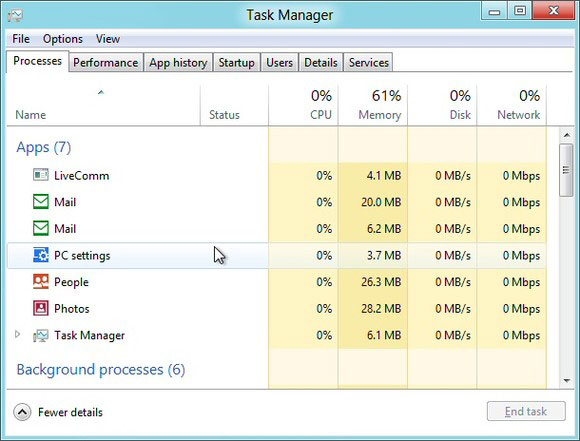
Đóng ứng dụng
Các ứng dụng Metro không có các nút đóng ứng dụng, nhưng đây không phải vấn đề lớn. Ứng dụng sẽ ngừng chạy khi người dùng chuyển sang ứng dụng khác và nếu hệ thống cần thêm tài nguyên thì chúng sẽ tự động bị đóng lại (Trạng thái ứng dụng vẫn được lưu lại, vì thế khi khởi chạy lại chúng sẽ tiếp tục ở nơi bạn dừng).
Mặc dù vậy, nếu bạn muốn đóng ngay một ứng dụng nào đó, di chuột lên đầu màn hình. Khi nó chuyển từ con trỏ chuột thông thường thành biểu tượng bàn tay, giữ chuột trái và kéo xuống màn hình. Ứng dụng bị thu nhỏ vào một hình đại diện cho phép ta kéo ra màn hình để đóng lại.
Nếu vẫn thấy phức tạp thì người dùng chỉ cần nhấn Alt + F4.
Và khi tất cả các cách thất bị thì nhấn Ctrl + Shift + Esc để khởi chạy Task Manager, kích chuột phải vào ứng dụng trong danh sách Apps và chọn End Task.
Làm chủ Metro Internet Explorer
Các ứng dụng Metro không luôn luôn hoạt động như bạn nghĩ. Chẳng hạn khi kích vào thẻ Internet Explorer, một phiên bản IE toàn màn hình (full screen) xuất hiện mà không có các thanh công cụ, thực đơn hay thanh bên giống như Windows 8. Điều này có thể gây bối rối cho người dùng lúc ban đầu.
Kích chuột phải vào một phần trống trên trang để xem các tùy chọn như, tạo và chuyển giữa các tab cũng như nút Refresh, một công cụ “Find” và tính năng ghim biểu tượng tắt Internet vào trang khởi động.
Nhưng nếu chưa đủ thì bạn cũng có thể khởi chạy IE thông thường từ desktop như trước đây.